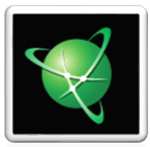 Приветствую тебя дорогой читатель блога moikomputer.ru!
Приветствую тебя дорогой читатель блога moikomputer.ru!
Несколько дней назад решил у становить на свой смартфон HTC на базе операционной системы Android навигатор от компании Navitel все у меня получилось хоть и не обошлось без некоторых проблемных нюансов.
Решил написать небольшую статью руководство по самостоятельной установке данного навигатора на любой телефон совершенно бесплатно.
И так хотите установить на свой смарт телефон навигатор Навител читайте продолжение если не хотите советую все равно прочитать доступная простота установки вас подкупит! К тому же данное приложение может пригодится любому и необязательно являться для этого водителем.
Самое главное навигатор устанавливать можно на смартфон не имеющий Root права или по-простому не взломанный (для примера в Windows есть Супер Администратор).
Для чего вам смартфон
И так после небольшой прелюдии приступим к непосредственной установке навигатора. Кому неинтересен данный раздел переходим к следующему.
Около двух лет назад приобретя коммуникатор HTC я первом делом его взломал, что дало мне некоторый потенциал, а именно появилась возможность на установку некоторых мне нужных программ, которые на не «рутованный» смартфон невозможно установить.
Также я теперь могу установить любую понравившиеся мне «кастомную прошивку» это что-то наподобие сборки Windows созданной кустарным способом. Так же следует учесть, что, взломав свой телефон вы автоматически слетаете с гарантии.
Следующим моим шагом стало установка навигатора навител хоть у меня и был уже предустановлен так сказать в «базовой комплектации» но он мне не понравился, и я его безжалостно снес.
У кого-то может возникнуть резонный вопрос почему вообще не купить отдельный навигационный специально предназначенный для этих целей гаджет? - Отвечаю, мое мнение по этому поводу такое телефон – смартфон должен быть в первую очередь все же конечно телефоном, а не фотоаппаратом или аудиоплеером, или как в данном примере навигационной системой и т.п. Но!
Если я не являюсь профессиональным фотографом и не ношу с собой постоянно камеру, но имея практически всегда под рукой телефон могу при случае воспользоваться им при необходимости получив кстати снимки очень даже приличного качества.
По поводу навигатора скажу тоже самое я не путешествую постоянно по разным странам и городам поэтому для единичных случаев можно воспользоваться для этих целей модифицированным телефоном.
Я вот другое не могу понять, зачем покупать дорогостоящие смарт-телефоны используя их именно только для звонков, отправки смс, иногда в качестве плеера или для игрушек. Ведь в нем столько возможностей, с которыми ваш гаджет станет для вас незаменимым помощником по жизни таких возможностей не имел стационарный компьютер если не 10 то 15 лет назад точно.
Иметь айфон для «понта» считаю очень глупо за исключением если вы относитесь к тем слоям населения которым как говорится по статусу положено.
Но существует всем известный факт: чем проще телефон тем лучше ваша личная защита, конечно от прослушки спец. служб не спасет ничего.
Крупные олигархи уже отказываются даже от дорогостоящих, а именно напичканных электроникой машин все больше предпочитая простоту по возможности без применения электроники.
Вернемся к теме статьи, на Новогодние праздники я собрался ехать к родственникам в Белорусию так как я совсем не знаю эту страну мне поможет мой телефон с установленным на нем навигатором.
Как раз вовремя я вспомнил, что карты забиты у меня только Российские, да и то уже устаревшие, а под новые карты нужна уже другая новая версия Навител.
Поэтому пришлось искать новую взломанную программу все это дело переустанавливать, но времени было потрачено не много, вместе с поисками и некоторыми неувязками всего около 40 минут, согласитесь недолго. У вас еще быстрее все пройдет вам искать ничего не придется я все вам дам и распишу по шагово предстоящие действия.
Пред установочная подготовка
Что потребуется:
1. Смартфон под ОС системой Android от 2.0 и выше
2. Свободное место на любом из дисков от 2Гб это касаемо в основном для жителей России потому как карта весит более 1,5Гб.
3. Шнур USB для подключения телефона к компьютеру
4. Программа и карты к ней
5. Потребуется скачать в Play Маркете программу менеджер файлов ES Проводник

6. В настройках телефона в разделах:
а) Местоположение – пункт Спутники GPS ставим галочку
б) Безопасность – пункт Неизвестные источники ставим галочку
в) Для разработчиков – пункт Отладка через USB ставим галочку
7. Быть внимательными строго следовать по инструкции
Установка навител
— Скачиваем программу, карты и руководство одним архивом вот отсюда
— Подключаемся к компьютеру через шнур USB (может потребоваться некоторое время на установку драйверов если вы это делаете впервые)
— На рабочем столе заходим в папку Мой компьютер выбираем свое подключенное устройство кликаем по тому диску куда хотим установить «прогу».

— Из скачанного и распакованного архива копируем файл Navitel_full_9.6.1327.crk.apk на выбранный диск
— Запускаем файл уже с телефона, для этого открываем менеджер файлов ES Проводник (сожалению, я не могу вам предоставить скриншоты так как ваш менеджер может отличаться от моего)
— Находите sdcard (если вы устанавливали на флешку), находим там файл Navitel full
— Запускаем его

— Нажимаем установить

— Начнется установка

— Открыть

— Установка дополнительных файлов для Навител Навигатора

— Здесь можно все оставить как есть нажать галочку в верху

— Далее при надобности меняем язык и голос жмем галочку

— Соглашаемся с лицензионным соглашением, Принять

— В окне предупреждения поставьте галочку не предупреждать чтобы оно вам не надоедало в последствии
— Здесь нажимаем выход и переходим к следующему шагу

Устанавливаем карты
Если вы отключили шнур USB то это пока рано делать, подключаемся, входим в диск телефона в тот куда копировали файл Navitel_full_9.6.1327.crk.apk, там должна появиться папка NavitelContent открываем ее и вставляем в папку Maps скачанные до этого файлы с картами для нужной вам страны.

После всего этого можете отправляться в путь не забыв изучить приложенное руководство.
На этом можно было бы и закончить, но не у всех все может пройти так гладко папка NavitelContent бывает и не отображается на компьютере конечно это не критично просто придется все сделать по-другому с помощью ES Проводника.
Если у вас именно этот случай и нет папки NC, то вы все равно также копируете карты и вставляете их в тот же диск куда вы копировали до этого файл Navitel Full
Отключаетесь от компьютера запускаете ES проводник и видите, что здесь папка NavitelContent отображается.
Нажимаете на файл с картами в моем примере rus20141117.nm7 он выделится и обозначится галочкой ⇒ нажимаем на символ ножницы ⇒ открываем папку NavitelContent ⇒ вставляем в папку Maps вырезанный до этого файл.

На этом все надеюсь вы справились с чем вас поздравляю!
Для некоторых возможно все покажется очень сложным, но уверяю вас это не так в процессе самостоятельной установке вы в этом убедитесь.
Главное ненужно боятся чего-то испортить или сломать ни чего такого произойти просто не может у вас всегда есть возможность все повторить по новой если чего-то сделаете не так.
Если возникнут какие-либо сложности или вопросы смело обращайтесь по Обратной связи или задавайте вопросы в комментариях к статье.
moikomputer.ru







